- Sur la page d'accueil WebFOCUS, connectez-vous à WebFOCUS.
-
Sur la partie gauche de la page, faites un clic droit sur le noeud Portails, et sélectionnez Nouveau Portail.
La fenêtre de dialogue Nouveau portail s'ouvre, comme le montre l'image suivante.
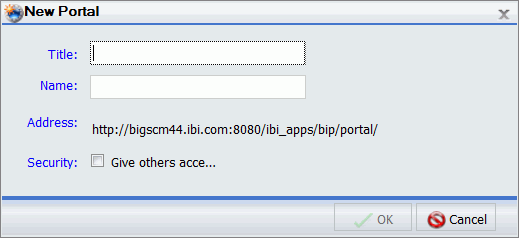
-
Fournissez les informations requises dans la fenêtre de dialogue, comme suit.
- Titre. Valeur affichée dans l'arborescence que les utilisateurs lisent pour identifier le portail.
- Nom. Entrez un nom descriptif pour votre portail. Le nom sera utilisé dans l'ensemble de l'application WebFOCUS.
- Adresse. La génération de l'Adresse est basée sur le nom du portail. Un utilisateur différent peut entrer cette adresse pour accéder à votre portail sans passer par la page d'accueil WebFOCUS.
- Sécurité. Cochez la case Donner accès aux autres pour afficher la fenêtre de dialogue de sécurité à l'ouverture du Concepteur de Portail.
Conseil : pour obtenir de l'aide sur un champ, cliquez sur son étiquette.
-
Dans la fenêtre de dialogue Nouveau Portail, cliquez sur OK lorsque vous avez fini de renseigner les champs.
Le portail est créé par vous-même. Si vous n'avez pas cocher la case Donner accès à d'autres, le concepteur de portail s'ouvre.
Si vous avez cocher la case Donner accès à d'autres, la fenêtre de dialogue Règles de sécurité s'ouvre. Utilisez-la pour définir les règles d'accès pour le portail. Pour plus d'informations, consultez Sécurité.